超越平凡光影
楊錦炎+劉乘良
如果遇到光影平淡的陰天散射光,千萬不要失去拍攝的激情。只要利用后期手法稍加改變,就能獲得很有魅力的光影效果。比如,像本期兩位作者那樣,改變了色溫和色調,再配合改變一下影調的明暗,就能夠營造出日出之前或日落之后的高色溫藍調效果。當然,色溫、色調的改變不止這兩種方案,大家下載素材后可大膽嘗試。

圖片拍攝于非洲大草原,作者使用長焦段拍攝帶來獨特的景深魅力,遠處的野鹿給畫面帶來恰到好處的點睛之筆。圖片不足之處是構圖過于松散,還有由于受到天氣因素的影響整個影調過于灰暗。我后期制作的方向是給圖片渲染冷色調,讓畫面整體氣氛顯得神秘,賦予野鹿如精靈般的感覺,構圖方面也會更加大膽地把野鹿放在畫面上方1/6處,這樣做的目的是為了增強畫面的想象空間,同時延伸視覺感受。
技巧亮點提示:
1.Photoshop CC自帶的Camera Raw插件,快速直觀地處理圖片的影調色調。
2.在lab模式下銳化明度通道,可以避免銳化帶來的顏色噪點。

原圖不足:
1.光線比較平淡,天空缺乏細節。
2.色調比較平凡,缺乏感染力。

原圖有一定的意境感但是稍顯不足,前景的構圖物體稍顯雜亂。左上角的樹木比例過大破壞了整個畫面的平衡感,使畫面過于雜亂。好在作者的構圖不是很緊湊,有很大的后期制作空間。
技巧亮點提示:
1.使用Camera Raw插件制作大致的影調和色調,利用色彩范圍制作精細而復雜的選區。
2. 選擇編輯/填充/內容識別來去除多余雜亂元素。
精靈
楊錦炎 制作

整體調整圖片:把圖片打開到Photoshop CC自帶的Camera Raw插件,色溫調整3350、色調調整-29、對比度調整+91、高光調整-85、陰影調整+73、自然飽和度+17、裁剪畫面的構圖。這一步驟調整的目的為了盡量地平衡圖片的影調層次,初步渲染圖片的色彩。

強化圖片影調:在Camera Raw插件點擊右下角“打開圖像”進入到PS界面。執行曲線調整層命令,從曲線最高光定點降曲線的亮度,然后在曲線中間影調定點稍微降下中間影調的亮度(這樣調整曲線避免直接降高光亮度引起的圖片發灰),然后選擇“漸變工具”,在漸變工具屬性中選擇從前景色黑到背景色白的漸變,漸變方式選擇“對稱漸變”,編輯曲線調整層蒙版恢復野鹿區域的亮度。
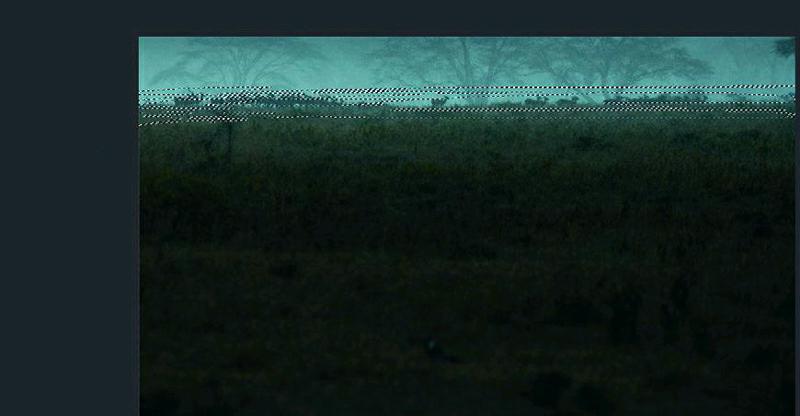
制作局部選區: 選擇套索工具,在野鹿區域按住鼠標左鍵不動來回滑動鼠標制作選區。(通過這種方式制作的選區在后期調整選區的時候,過渡會相對自然,是后期調整局部效果制作選區的一種非常好的方法)
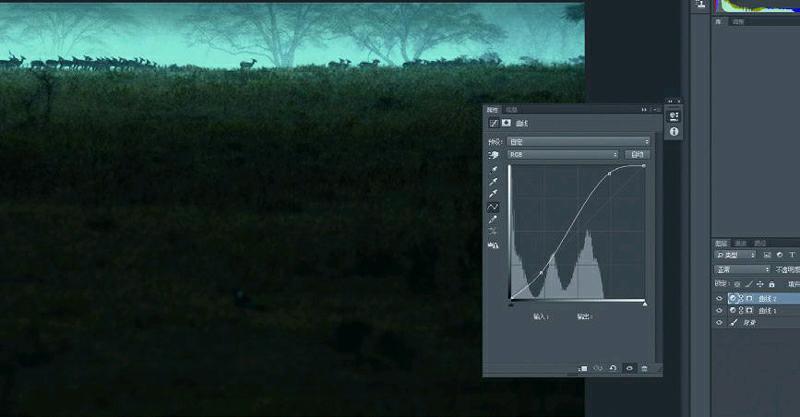
強化局部影調:在選區基礎上,執行曲線調整層命令,提高局部選區的亮度和反差,選擇曲線調整層的蒙版,滑動“羽化”滑塊,過渡選區痕跡。這一步驟調整目的是渲染圖片局部亮度,讓主體更加突出。
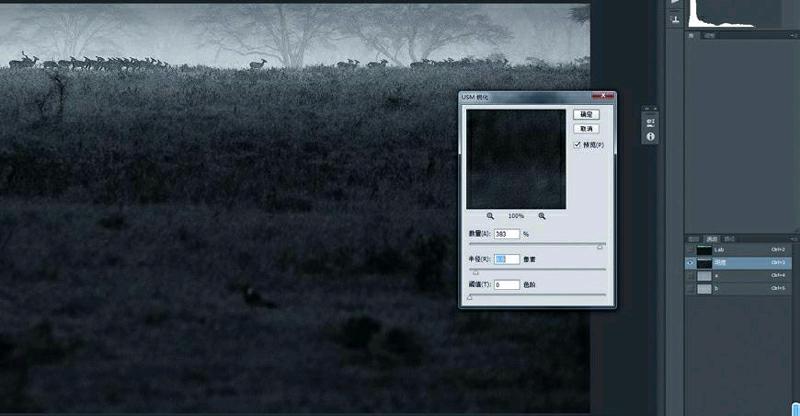
銳化圖片細節:點菜單欄中的圖像/模式,把RGB模式改為LAB模式,在LAB模式下選擇通道,明度通道。執行USM銳化,數量383、半徑0.9(這種大數量小半徑的銳化方式非常適合銳化細節比較強的圖片),點擊確定,然后再把LAB模式改為RGB模式。
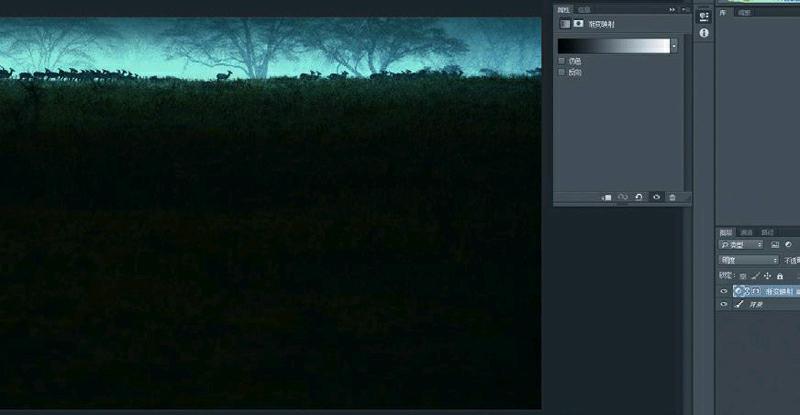
增強畫面通透度:使用“漸變映射”調整圖層,選擇從純黑到純白的漸變,圖層混合模式改為“明度”,并稍微降低圖層不透明度,這樣可增強畫面中間調的對比,讓作品最終效果變得通透一些,在圖層菜單欄中點右鍵,選擇合并圖像,保存完成。
夢幻空間
劉乘良 制作
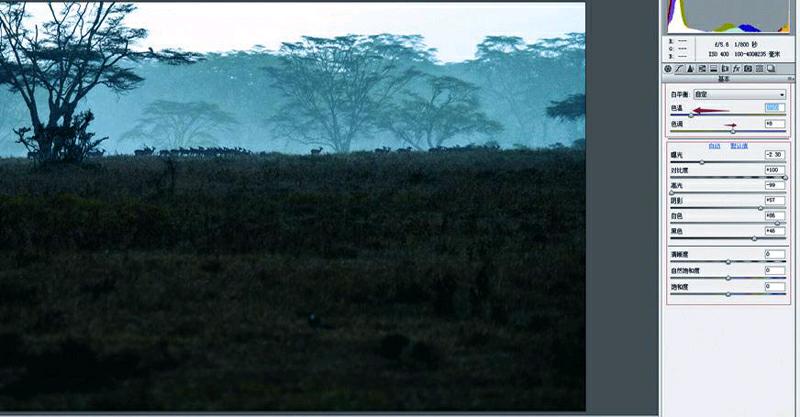
使用Camera Raw插件制作大致的影調和色調,色溫3750,色調+8,曝光-2.3,對比度+100,高光-99,陰影-99,白色+86,黑色+46。
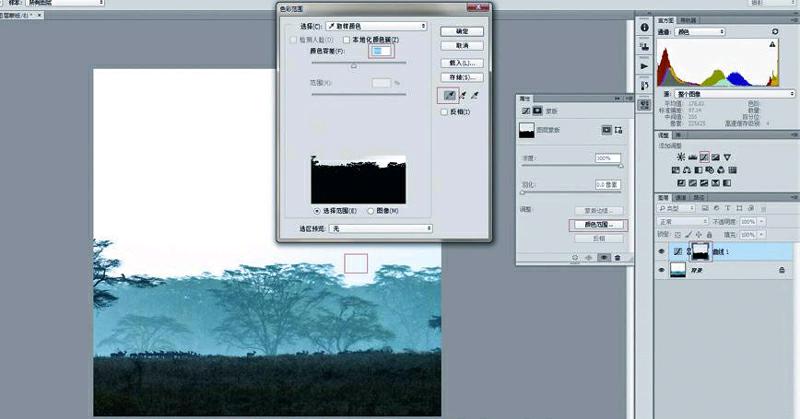
打開圖像使用裁切工具對畫面進行二次構圖,選擇1:1方形構圖。再利用曲線里的色彩范圍選中天空和樹縫細微的天空部分提亮,以便于合成天空。
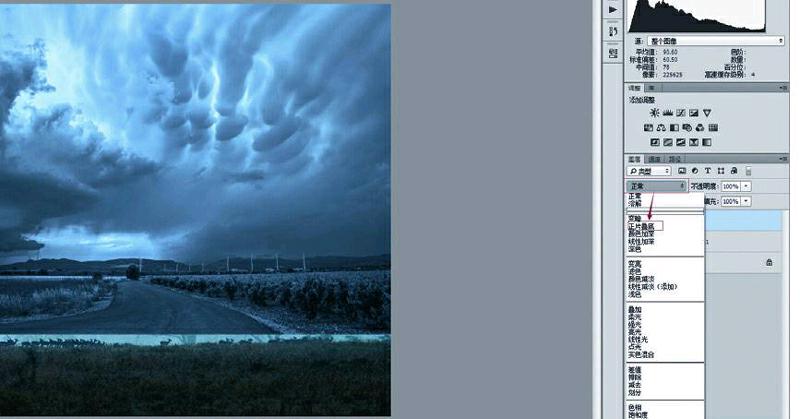
把素材天空在PS里面打開,選擇移動工具把天空素材拖入到背景素材中,利用編輯/自由變換調整好天空大小并改變素材天空的混合模式為正片疊底。

利用漸變工具結合蒙版把天空多余的部分去掉,天空是合成的,焦點太實,與背景素材的焦距不符合,濾鏡—模糊—高斯模糊來模糊天空制作景深效果(數值為6.6),同時由于天空被模糊,畫面過于平滑和背景圖像的噪點不符合,再使用濾鏡/雜色/添加雜色(數值為2)。
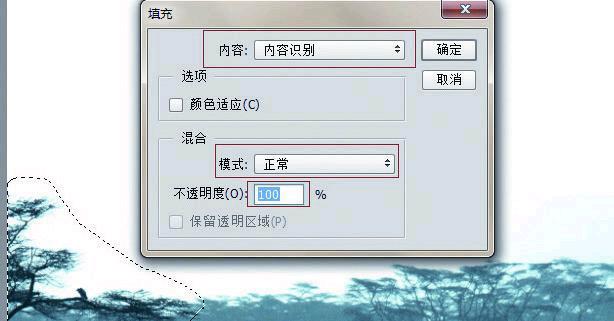
隱藏天空部分,把背景左上角多余的樹枝利用套索工具選中,選擇編輯/填充/內容識別來去除。
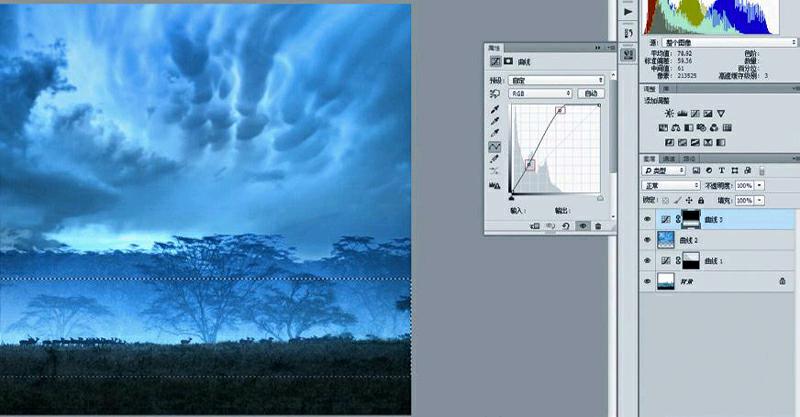
利用矩形選框工具結合羽化在主體鹿的所在局域進行制作選區,結合曲線工具進行提亮制作反差,突出主體,最后整體調整,合并圖層完成。

